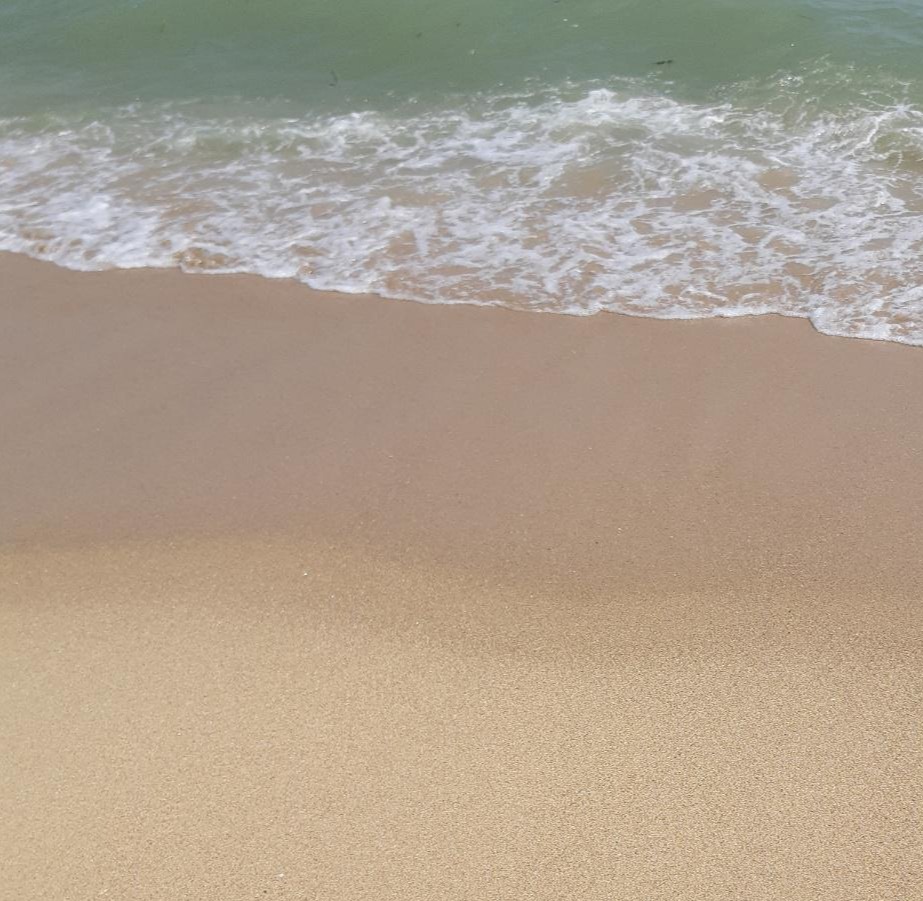Notice
Recent Posts
Recent Comments
Link
| 일 | 월 | 화 | 수 | 목 | 금 | 토 |
|---|---|---|---|---|---|---|
| 1 | ||||||
| 2 | 3 | 4 | 5 | 6 | 7 | 8 |
| 9 | 10 | 11 | 12 | 13 | 14 | 15 |
| 16 | 17 | 18 | 19 | 20 | 21 | 22 |
| 23 | 24 | 25 | 26 | 27 | 28 |
Tags
- 1차원 DP
- 2차원 dp
- 99클럽
- @BeforeAll
- @BeforeEach
- @Builder
- @Entity
- @GeneratedValue
- @GenericGenerator
- @NoargsConstructor
- @Query
- @Table
- @Transactional
- Actions
- Amazon EFS
- amazon fsx
- Android Studio
- ANSI SQL
- ApplicationEvent
- assertThat
- async/await
- AVG
- AWS
- Azure
- bind
- builder
- button
- c++
- c++ builder
- c03
Archives
- Today
- Total
기록
[VCL] RAD Studio 설치하기 본문
1. C++ Builder란?
C++ Builder는 Embarcadero Technologies에서 개발한 통합 개발 환경(IDE)으로, 사용자가 C++ 언어를 사용하여 Windows 애플리케이션을 쉽게 개발할 수 있도록 도와줍니다. 이 툴은 비주얼 컴포넌트 라이브러리(VCL)를 바탕으로 하여 GUI 애플리케이션을 신속하게 구축할 수 있는 기능을 제공합니다.
2. 주요 툴
- 디자이너: 드래그 앤 드롭 방식으로 UI를 설계할 수 있는 그래픽 인터페이스입니다. 버튼, 텍스트 박스 등 다양한 컴포넌트를 쉽게 배치할 수 있습니다.
- 코드 에디터: C++ 코드를 작성하고 수정할 수 있는 편리한 에디터입니다. 문법 강조, 자동 완성 기능이 있어 개발 효율성을 높입니다.
- 디버거: 코드의 오류를 찾아 수정하는 데 유용한 툴로, 단계별 실행과 변수 관찰 기능을 제공합니다.
- 패키지 관리자: 다양한 라이브러리와 패키지를 관리하고 추가할 수 있는 기능입니다.
3. C++ Builder 설치 방법
C++ Builder를 설치하는 과정은 다음과 같습니다:
3.1 다운로드
- Embarcadero 공식 웹사이트에 방문합니다.
- 상단 메뉴에서
Products를 선택한 후C++ Builder를 클릭합니다. - 페이지에서
Download버튼을 클릭하여 설치 파일을 다운로드합니다.
- 아래에서는 community 버전을 설치.

- 다운로드 버튼을 누르고, 이메일과 사용할 비밀번호를 입력

- 라이선스 키는 이메일로 전달됨.
3.2 설치 실행
- 다운로드한 설치 파일을 실행합니다. (관리자 권한으로 실행.)
- 설치 마법사가 시작되면,
Next버튼을 클릭하여 진행합니다. - 이메일로 전달받은 라이선스 키를 등록합니다.
3.3 라이센스 동의
- 라이센스 계약을 읽고 동의한 후
I accept the agreement를 선택하고Next를 클릭합니다.
3.4 설치 옵션 선택
- 설치할 컴포넌트와 옵션을 선택합니다.
3.5 설치 경로 설정
- C++ Builder를 설치할 경로를 설정합니다. 기본 경로를 사용하거나 원하는 경로를 지정한 후
Next를 클릭합니다.
3.6 설치 완료
Install버튼을 클릭하여 설치를 시작합니다.- 설치가 완료되면
Finish를 클릭하여 설치 마법사를 종료합니다.
'Desktop' 카테고리의 다른 글
| [VCL] INI 파일 다루기: 파일 쓰기(2) - Dialog로 폴더 경로 가져오기 (0) | 2025.01.27 |
|---|---|
| [VCL] INI 파일 다루기 : 파일 쓰기(1) (0) | 2025.01.20 |
| [VCL] Hello world 어플리케이션 만들기 (0) | 2025.01.06 |
| [VCL] TIP/RAD Studio에서 Editor Encoding 변경 (0) | 2024.10.21 |
| [VCL] TIP/A component class named <name> already exists (0) | 2024.10.11 |
Comments